Tiktok 本质上是为了在其平台上创建、录制和发布短视频,但出于广泛的目的,许多用户正在寻找一种方法来 录个抖音. 与其下载视频,录制视频会更好,这样您可以更快地保存它。 但是如果你需要的话,你怎么能在抖音上录屏呢? 这就是我们为您创建这篇文章的原因,因为我们解开了记录在屏幕上轻松放大的每个动作的复杂性。
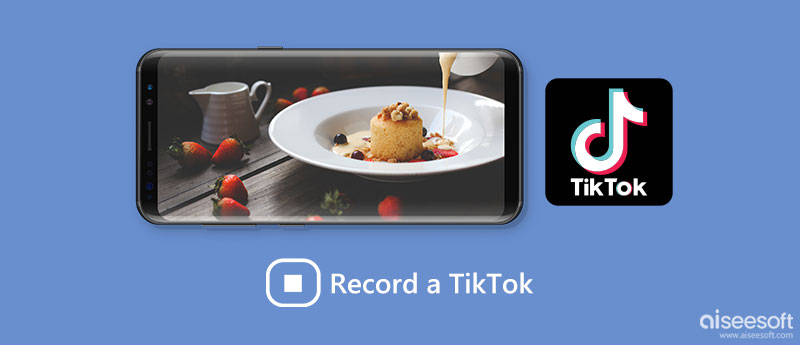
便携,你不能在Tiktok上进行屏幕录制,因为该应用程序没有支持屏幕录制的独特功能。 自该应用程序首次发布以来已有七年(已知的第一个版本是在 2016 年),但该应用程序没有屏幕录制功能。 但是抖音录屏的时候会通知你吗? 该应用程序不会,因此您将不知道谁录制了您的视频,或者如果您愿意,可以录制其他人的视频。
由于不支持在 Tiktok 上进行便携式录制,因此您需要了解以下应用程序如何工作以最大化并使用它们进行录制。
每个 iOS 版本都有独特的方法来快速录制 Tiktok 视频。 对于那些不熟悉此步骤的人,您至少需要几分钟来阅读我们包含的步骤以了解如何使用它。
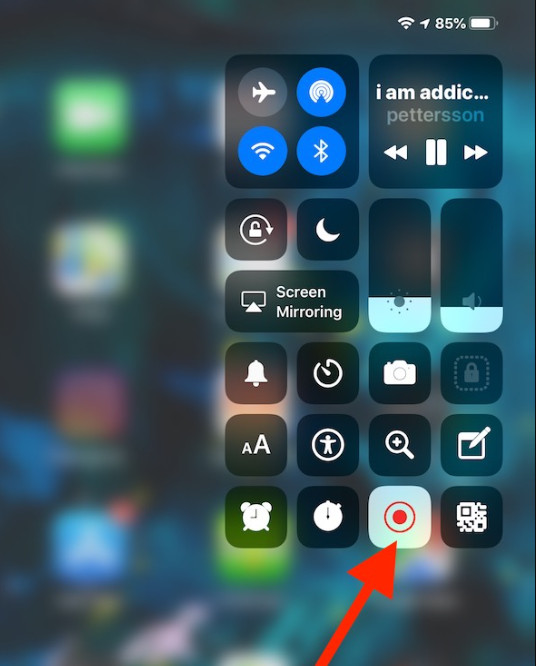
如何使用 iOS 内置屏幕录像机的步骤:
与 iOS 设备一样,Android 有一个可以捕获整个屏幕的屏幕录像机。 此外,您还可以在执行屏幕录制时录制内部和外部声音。 你想知道这个应用程序是如何工作的吗? 在这种情况下,以下是有关如何录制 Tiktok 视频的步骤,您可以按照这些步骤进行操作。 请记住,并非所有 Android 版本都可以像这样进行屏幕录制。
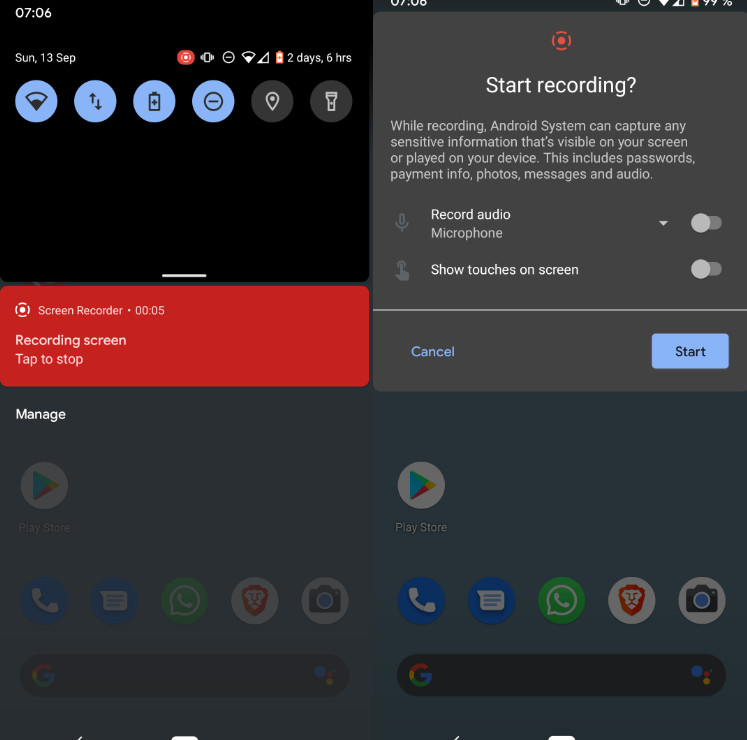
如何使用 Android 内置屏幕录像机的步骤:
AZ屏幕录像机 是一个流行的第三方屏幕录制应用程序在 Android 上。 它是专用的屏幕录像机和视频编辑器。 有了它,您就可以毫不费力地记录屏幕上的每一个动作,因为该应用程序可以专业地完成这项工作。 即使您正在记录生活,此应用程序仍然是最好的记录应用程序之一。 所以,如果你想知道这个应用程序如何记录你安卓设备上的每一个动作,请按照此处包含的步骤操作。
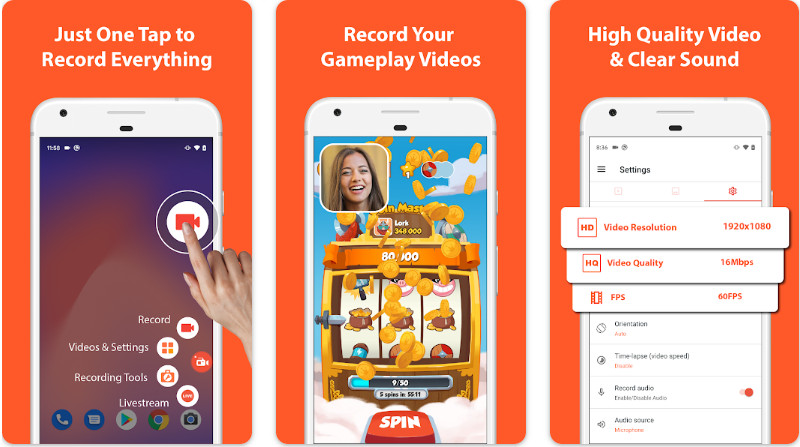
如何使用 AZ 屏幕录像机的步骤:
记录下来! 是一款基于 iOS 的屏幕录像机,您可以使用它轻松捕捉屏幕上的每个动作。 与内置不同,此应用程序提供的不仅仅是录音; 您可以在录制时添加视频反应和音频评论。 此外,您还可以在使用应用程序集成的视频编辑器使用应用程序录制后进行后期制作,然后再与他人分享。 如果您是这个应用程序的新手,按照以下步骤操作会更好。
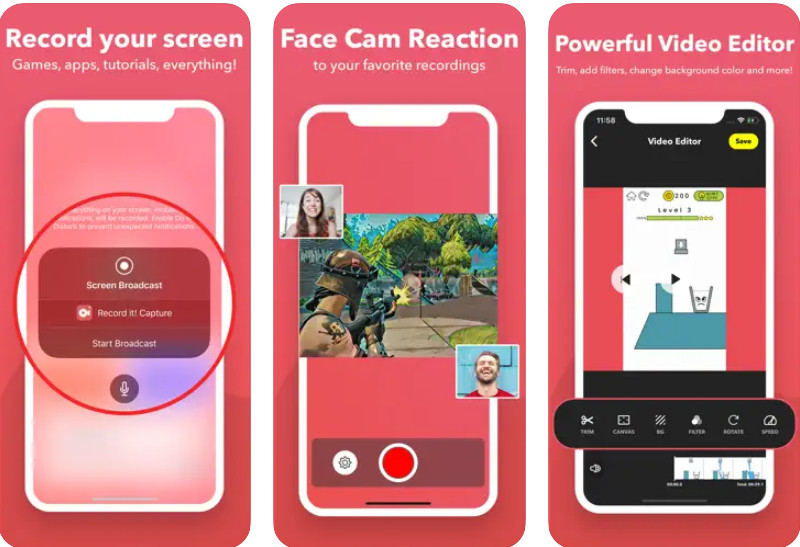
如何使用 Record It! 的步骤:
毫无疑问,当您需要在桌面上录制 Tiktok 时,最好使用 Aiseesoft屏幕录影大师. 该应用程序为记录屏幕上发生的一切提供了最佳支持。 它是一款比其他屏幕录像机更专业的应用程序,因为它提供了全面的录制功能,视觉上高清,内部和外部音频清晰。
除此之外,您还可以在使用该应用程序时快速捕捉正在录制的内容,即使浮动工具栏位于您想要捕捉的区域; 该应用程序具有锁屏功能,这意味着只记录和保存屏幕。 令人印象深刻的是,您可以免费获得该工具并按照后续步骤使用该应用程序。
100% 安全。无广告。
100% 安全。无广告。
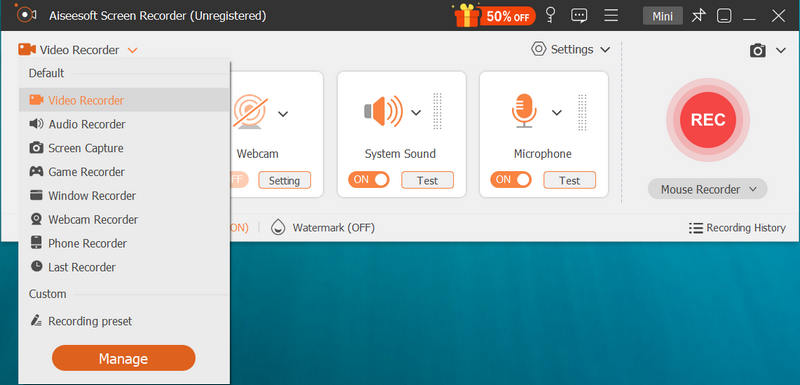
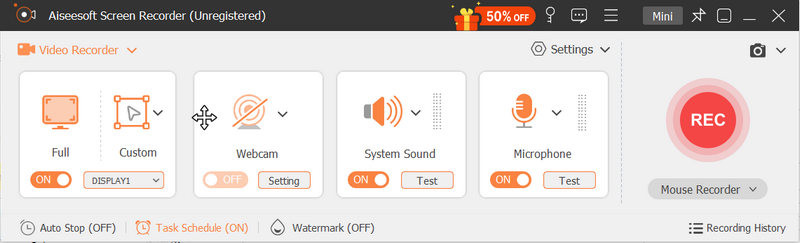

抖音视频录制后如何添加多张图片?
录制后在 Tiktok 视频上附加多个图像时,您只需要将其分层是一项简单的任务,特别是如果您知道如何向视频添加图层。 虽然对于那些不以技术为导向的人来说可能很难做到这一点,但您仍然可以在合适的应用程序的帮助下做到这一点。
录制后如何将音乐添加到Tiktok?
假设您录制的 Tiktok 视频没有音频声音。 在这种情况下,您将需要学习 如何在视频中添加音频 在市场上可靠的应用程序的帮助下手动。 即使您是这方面的新手,这也比您可以进行的其他编辑(例如分层等)简单得多。
为什么会有抖音水印?
帮助观众了解视频的来源或出处。 Tiktok 水印是在不要求所有人都这样做的情况下推广该应用程序的最佳方式之一; 通过查看水印,视频的观看者可以快速知道该视频的来源。 但是如果你想 去除抖音水印,在应用程序的帮助下,有数百万种方法可以做到这一点。
结论
这就是您需要的所有信息 录制 Tiktok 视频 容易地。 由于 Tiktok 无法复制自己的屏幕录制,因此作为用户,您将不得不寻找一个可以像我们在本文中添加的那样在录制上运行良好的应用程序。 那么,你觉得这篇文章怎么样?

Aiseesoft屏幕录像机是捕获任何活动(如在线视频,网络摄像头通话,Windows / Mac上的游戏)的最佳屏幕录像软件。
100% 安全。无广告。
100% 安全。无广告。